怎么找到IPHONE苹果手机的屏幕录制?如何用IPHONE苹果手机录制视频?
我们在日常使用苹果手机的时候会碰到需要录制屏幕的时候,而控制中心又没有屏幕录制,那么我们应该怎么找到屏幕录制的地方,并且录制视频呢?而且在录制过程中也会碰到录制的视频没有声音的情况。不用担心,今天,小编就教大家在苹果手机里怎么找到屏幕录制和录制视频的方法。
具体如下:
1. 很多朋友在第一次使用苹果手机屏幕录制功能的时候,在控制中心找不到屏幕录制,这是因为我们需要手动将屏幕录制按钮添加到控制中心。首先,我们打开手机中的设置。
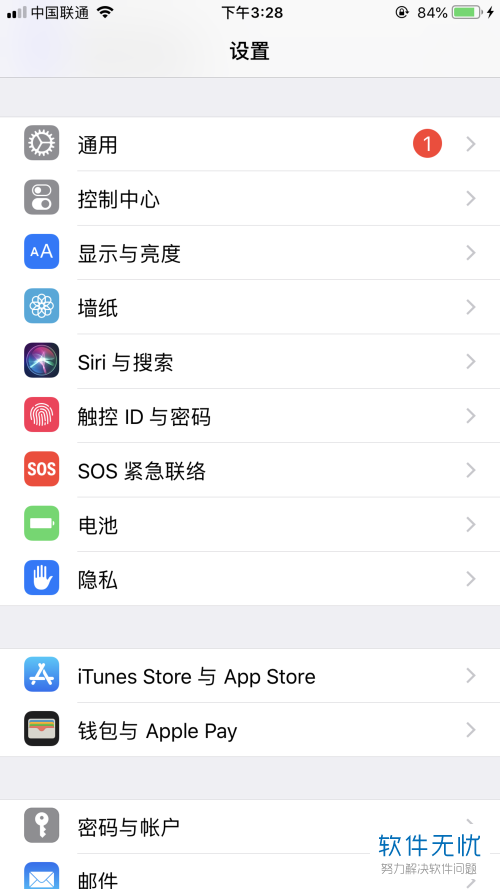
2. 在设置界面找到【控制中心】,点击进入,找到【自定控制】点击,在“更多控制”列表找到屏幕录制,将前面的红色减号变为绿色加号。如图。
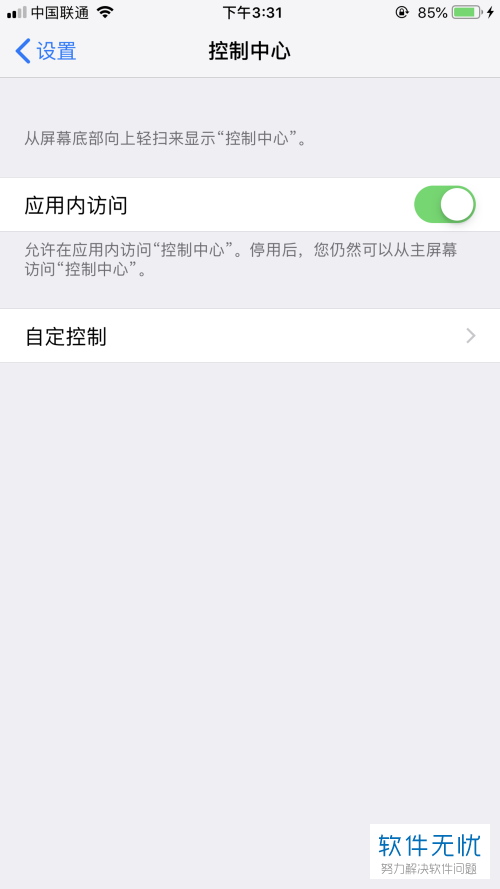
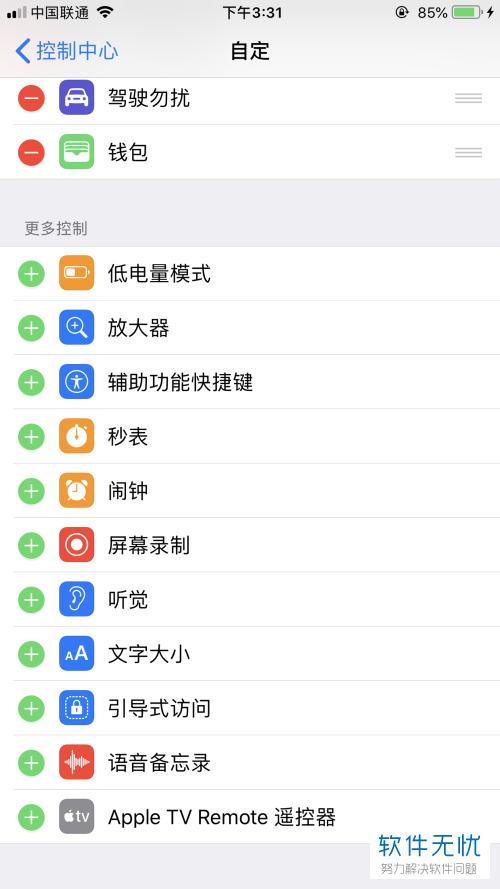
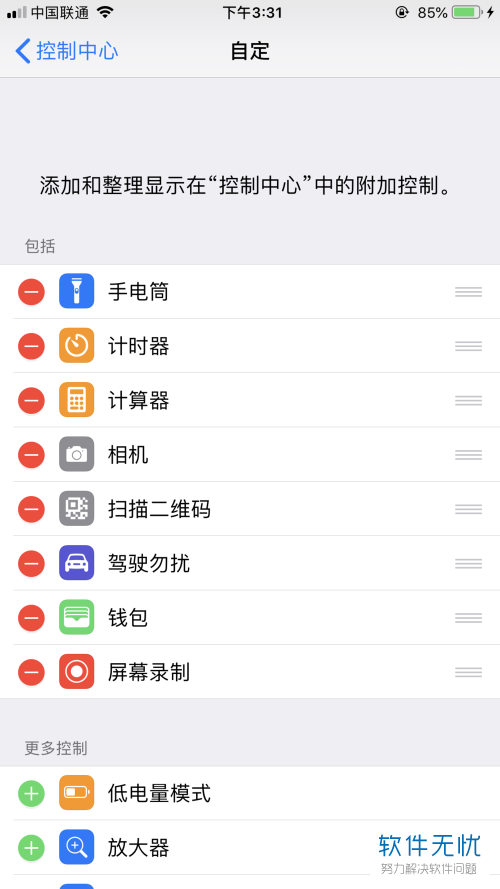
3. 经过以上的操作,我们就将屏幕录制加入到控制中心了,图中右下角的小圆点就是屏幕录制的按钮。
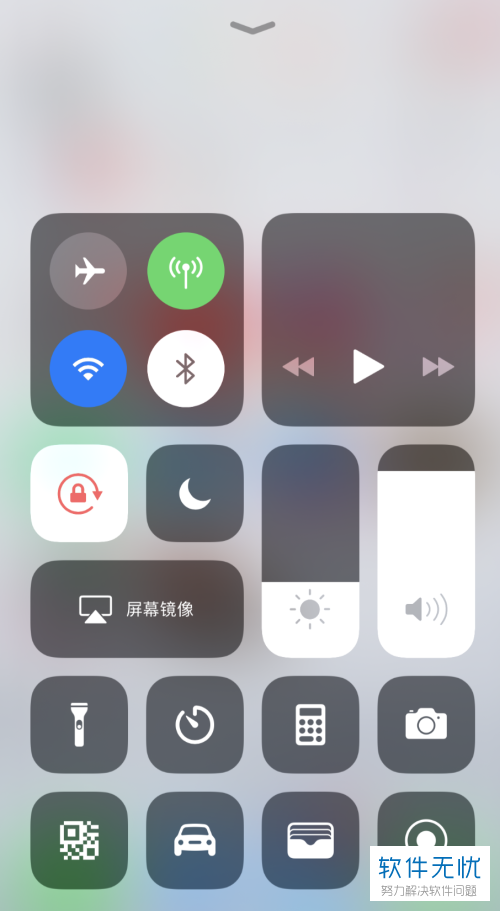
4. 当我们在录制视频的时候如果没有人声,我们就要3D Touch重力按压屏幕录制视频按钮,默认我们的麦克风是处于关闭状态,就会出现下图的界面,这时候我们点击打开麦克风。

以上就是小编教大家大家在苹果手机里怎么找到屏幕录制和录制视频的方法,希望可以帮到大家。
分享:
相关推荐
- 【其他】 WPS文字扩展名 04-28
- 【其他】 WPS文字可以一次性删除所有批注内容吗 04-28
- 【其他】 WPS文字校对功能 04-28
- 【其他】 WPS文字间隔距离怎么设置 04-28
- 【其他】 WPS文字间距怎么调整一致 04-28
- 【其他】 WPS文字加框怎么设置 04-28
- 【其他】 WPS文字镜像反转怎么弄 04-28
- 【其他】 WPS文字格式刷怎么用 04-28
- 【其他】 哔哩哔哩漫画怎么更换个人装扮 04-28
- 【其他】 WPS文字滚动播放 04-28
本周热门
-
iphone序列号查询官方入口在哪里 2024/04/11
-
输入手机号一键查询快递入口网址大全 2024/04/11
-
oppo云服务平台登录入口 2020/05/18
-
mbti官网免费版2024入口 2024/04/11
-
fishbowl鱼缸测试网址 2024/04/15
-
outlook邮箱怎么改密码 2024/01/02
-
光信号灯不亮是怎么回事 2024/04/15
-
哪个版本的qq可以无视群禁言 2017/05/05
本月热门
-
iphone序列号查询官方入口在哪里 2024/04/11
-
输入手机号一键查询快递入口网址大全 2024/04/11
-
oppo云服务平台登录入口 2020/05/18
-
mbti官网免费版2024入口 2024/04/11
-
outlook邮箱怎么改密码 2024/01/02
-
苹果官网序列号查询入口 2023/03/04
-
fishbowl鱼缸测试网址 2024/04/15
-
光信号灯不亮是怎么回事 2024/04/15
-
计算器上各个键的名称及功能介绍大全 2023/02/21
-
正负号±怎么打 2024/01/08












